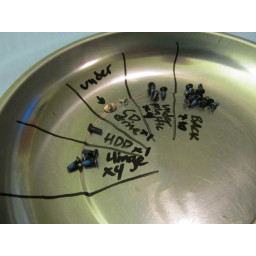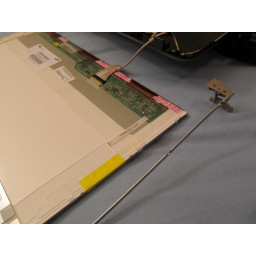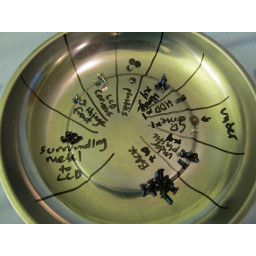Ваша заявка или вопрос будут отправлены 10-ти наиболее подходящим по сферам деятельности сервисным центрам Москвы. Всего в Москве - 5 193 сервисных центра, которые ремонтируют 374 вида техники.
Замена ЖК-экрана Toshiba Satellite L855-S5210

- ВКонтакте
- РћРТвЂВВВВВВВВнокласснРСвЂВВВВВВВВРєРСвЂВВВВВВВВ
- Viber
- Skype
- Telegram
Шаг 1
Итак, ваш супруг упал на ваш компьютер во время сна ... давайте заменим ЖК-дисплей. Я получил мой с
Во-первых, вот некоторые инструменты, которые вы могли бы рассмотреть во время работы. Вы можете также хотеть старую кредитную карту по вашему выбору, чтобы помочь войти внутрь. Подробнее об этом позже.
Шаг 2
Извлеките аккумулятор, нажав две ползунковые кнопки в соответствующем направлении.
Шаг 3
Затем удалите 10 винтов, расположенных на изображении. Они все на дне машины.
Шаг 4
Вы можете подумать об использовании какого-то винто-органайзера, чтобы облегчить жизнь. Будь то бумага, лента или что-то еще.
Используйте маркер сухого стирания (или другую письменную посуду), чтобы отметить, откуда пришел каждый набор винтов.
Шаг 5
Снимите пластиковое покрытие, которое охватывает жесткий диск и оперативную память. Это делается путем ослабления (не удаления) одного винта на большом пластиковом элементе.
После удаления под пластиком есть 4 винта, которые мы должны удалить. Смотрите изображение, чтобы найти их всех. Поместите их в свой органайзер.
Шаг 6
Затем удалите один винт, удерживающий в вашем приводе DVD. После того, как этот винт будет удален, ваш DVD-привод выскользнет прямо. Убери это.
Шаг 7
Затем удалите один винт, удерживающий жесткий диск на месте (он расположен справа).
После удаления этого винта сдвиньте корпус жесткого диска вправо ->, снимите.
Шаг 8
Сдвиньте кредитную карту по всему внешнему краю ноутбука, чтобы открыть пластиковые зажимы.
если что-то зацепится или не развалится, попробуйте аккуратно закрутить карту, чтобы открыть ее.
Шаг 9
На данный момент ЖК-дисплей находится под материнской платой. Интересно, что это одна из редких сборок, в которой петли ввернуты вверх ногами.
Шаг 10
Два винта на каждом шарнире ждут вашего удаления.
Обратите внимание на винт-органайзер. Это сколько винтов мы удалили. (Тот, у которого стрелка указывает на него, мы НЕ удаляли в этом руководстве. Он расположен под дисководом DVD после извлечения диска. Его не нужно удалять)
Шаг 11
Откройте ноутбук, чтобы петли могли перемещаться в вертикальное положение, а не на одном уровне с винтами, которые вы только что удалили.
Положите ноутбук обратно в закрытое положение.
Шаг 12
Удалите ленту, которая удерживает ЖК-кабель на месте.
Шаг 13
Осторожно вытяните ЖК-кабель из-под материнской платы.
Когда соберете обратно, это будет трудно вернуть. Нам пришлось использовать крючок, чтобы получить рычаг, необходимый для его установки на место. НЕ СНИМАЙТЕ ПЛАТУ, чтобы ВЕРНУТЬСЯ. Кабель клавиатуры имеет длину 1/2 ", что делает практически невозможным его откладывание назад. Мы несколько раз говорили с Toshiba о недружественном структурировании.
Убедитесь, что ЖК-кабель полностью усажен, прежде чем закончить. Используйте свет, чтобы дважды проверить это. Мне пришлось разбирать ПК 4 раза, пока я не обнаружил, что кабель находится не в разъеме, а под ним.
Шаг 14
Вот, ЖК-кабель удален.
Шаг 15
Удалите кабель Wi-Fi, сначала отсоединив его от карты Wi-Fi, а затем следуя за проводом. Удалить любую ленту необходимо.
Шаг 16
Снова откройте ноутбук лицевой стороной вниз и сдвиньте часть материнской платы от себя. Это отключит его от ЖК-дисплея, который мы ищем.
Шаг 17
Осторожно используйте очень маленькую точную отвертку с плоской головкой, чтобы удалить пластиковые круги, защищающие винты ЖК-дисплея, к которым мы должны добраться. Нашел в углах.
Удалите винты внизу.
Шаг 18
После того, как винты будут удалены со всех 4 углов, возьмите свою кредитную карту и отодвиньте все края, чтобы снять пластиковую панель.
Шаг 19
После того, как лицевая панель снята, открутите два выявленных винта: один на правой петле, другой на левой.
Шаг 20
Теперь вы можете снять ЖК-панель вместе с петлями.
Примечание: поднимите сначала сверху или слева. Как видно на втором рисунке, ваш провод Wi-Fi проходит вверх по задней панели. Если вы не хотите вставить его обратно в эти маленькие канавки, я советую снять ЖК-дисплей и положить его на лицевую поверхность, пока линия Wi-Fi все еще не повреждена задней панелью.
Шаг 21
Когда ЖК-дисплей находится на его лицевой стороне (и кабели все еще не повреждены), удалите 6 винтов, удерживающих металлические держатели ЖК-дисплея на месте. Есть 3 винта с каждой стороны.
Шаг 22
Аккуратно оторвите маленький кусочек ленты от задней части ЖК-дисплея. Эта лента помогает сохранить целостность ЖК-кабеля.
Рис 2. С помощью только что приподнятой ленты осторожно потяните ее назад, отсоединив ЖК-кабель от старого ЖК-экрана.
Шаг 23
Проверьте свою коллекцию винтов. Примерно так должен выглядеть ваш, если вы следите за ними.
Наконец, откройте новый ЖК-экран, который вы должны были купить на и полностью измените процедуру установки.
- Финальные заметки и баллы: Уровень сложности: Средний. | Экран, приобретенный у: (их поддержка по электронной почте предоставит вам совместимый экран в течение нескольких часов!) | Мы ПК Пингвин,
Комментарии
Пока еще нет ниодного комментария, оставьте комментарий первым!
Также вас могут заинтересовать
Вам могут помочь


Лаборатория ремонта

Nicom
Не работает ноутбук Toshiba?
Вызовите мастера или курьера на дом оформив заявку, она будет передана в подходящие мастерские.